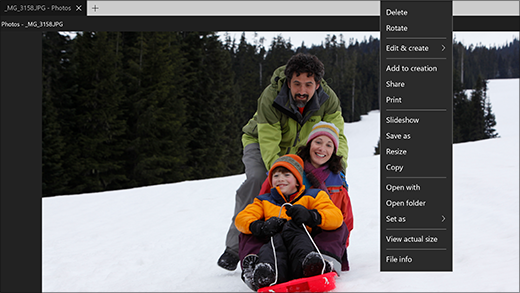Windows 10 ei sisalda Windowsi fotovaaturit, ent kui läksite uuele versioonile üle opsüsteemilt Windows 7 või Windows 8.1, võib vaatur teil veel alles olla. Et teada saada, kas vaatur on alles, vajutage pikalt (või paremklõpsake) File Exploreris mõnda fotot ja valige Ava rakendusega. Kui Windowsi fotovaaturi loendis pole, ei saa seda operatsioonisüsteemis Windows 10 installida.
Windows 10 rakendus Fotod sisaldab fotovaaturiga samu funktsioone ja lisaks veel palju muud.
-
Sisse või välja suumimiseks vajutage juhtklahvi Ctrl + hiire kerimisratast. Hiire kerimisratta sätteid saate muuta jaotises Rohkem > Sätted.
-
Fotode sirvimiseks kaustas avage foto kaustavaates või File Exploreris ja nipsake siis järgmise foto vaatamiseks paremale või kasutage nooleklahve.
-
Klõpsake fotol, et kuvada ülaosas oleva nupud, nagu Suum, Kustuta, Pööra, Redigeeri ja loo, Jaga ja Prindi. Vajutage pikalt (või paremklõpsake) käskude otsimiseks (nt teave F- ile, nimega salvestamine, kopeerimineja määramine).
Avage rakendus Fotod allpool asuva nupu abil.